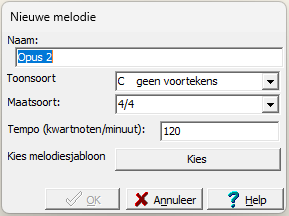Nieuwe melodie: verschil tussen versies
Geen bewerkingssamenvatting |
Geen bewerkingssamenvatting |
||
| Regel 6: | Regel 6: | ||
* Kies bij toonsoort de gewenste [[toonsoort]]; je kunt in het lijstje naar boven scrollen voor [[mollen|mollen]] en [[mineur|mineurtoonsoorten]]. Je kunt ook meteen de toonsoort bij naam tikken. | * Kies bij toonsoort de gewenste [[toonsoort]]; je kunt in het lijstje naar boven scrollen voor [[mollen|mollen]] en [[mineur|mineurtoonsoorten]]. Je kunt ook meteen de toonsoort bij naam tikken. | ||
* Kies de te gebruiken [[maatsoorten|maatsoort]]; je kunt indien nodig naar boven of beneden scrollen voor de gewenste maatsoort. Je kunt ook meteen de maatsoort als breuk noteren. | * Kies de te gebruiken [[maatsoorten|maatsoort]]; je kunt indien nodig naar boven of beneden scrollen voor de gewenste maatsoort. Je kunt ook meteen de maatsoort als breuk noteren. | ||
* Selecteer het te gebruiken [[melodiesjablonen|melodiesjabloon]] uit de lijst. In de lijst staan mogelijkheden op soort gegroepeerd ([[koormuziek|koor]], partij, [[partituur|partituur]] enz.).<br /> | * Selecteer het te gebruiken [[melodiesjablonen|melodiesjabloon]] uit de lijst. In de lijst staan mogelijkheden op soort gegroepeerd ([[koormuziek|koor]], partij, [[partituur|partituur]] enz.).<br /> | ||
Door op het - teken te klikken (of {{toets|-}} te toetsen) worden alle sub-onderwerpen weer dichtgevouwen. | Door op het - teken te klikken (of {{toets|-}} te toetsen) worden alle sub-onderwerpen weer dichtgevouwen. | ||
Versie van 3 aug 2023 21:37
Een nieuwe melodie maak je met [Bestand|Nieuwe melodie] of <ctrl-N> of de knop ![]() waarna je onderstaand venster te zien krijgt:
waarna je onderstaand venster te zien krijgt:
- Vul bij naam de naam van de melodie in.
- Kies bij toonsoort de gewenste toonsoort; je kunt in het lijstje naar boven scrollen voor mollen en mineurtoonsoorten. Je kunt ook meteen de toonsoort bij naam tikken.
- Kies de te gebruiken maatsoort; je kunt indien nodig naar boven of beneden scrollen voor de gewenste maatsoort. Je kunt ook meteen de maatsoort als breuk noteren.
- Selecteer het te gebruiken melodiesjabloon uit de lijst. In de lijst staan mogelijkheden op soort gegroepeerd (koor, partij, partituur enz.).
Door op het - teken te klikken (of <-> te toetsen) worden alle sub-onderwerpen weer dichtgevouwen.
- Druk op de knop OK om de nieuwe melodie aan te maken; je krijgt meteen de notatiebalk te zien met daarin lege balken voor de te maken partijen
Zie [Nieuwe partij] om achteraf extra partijen toe te voegen